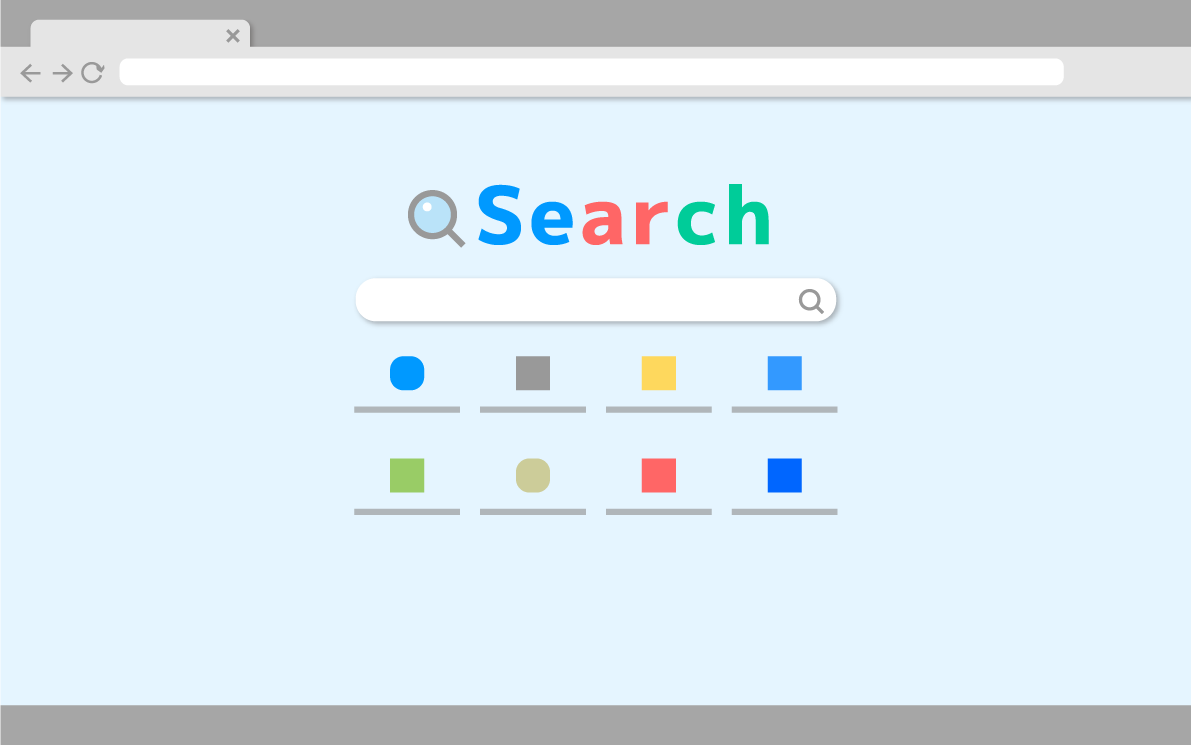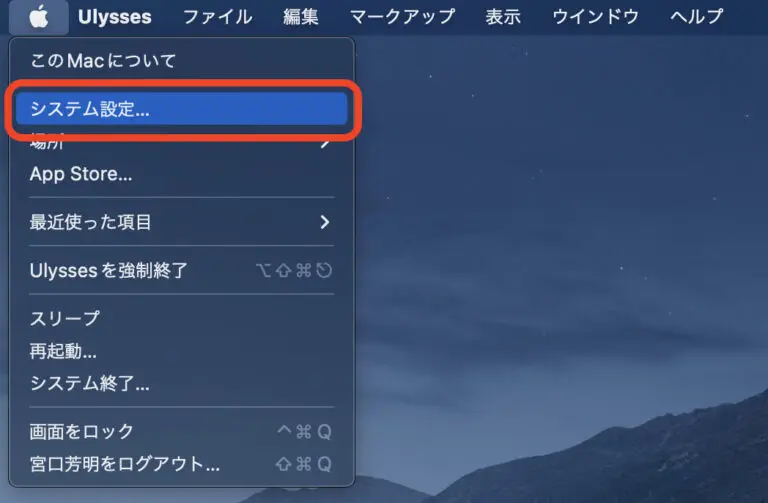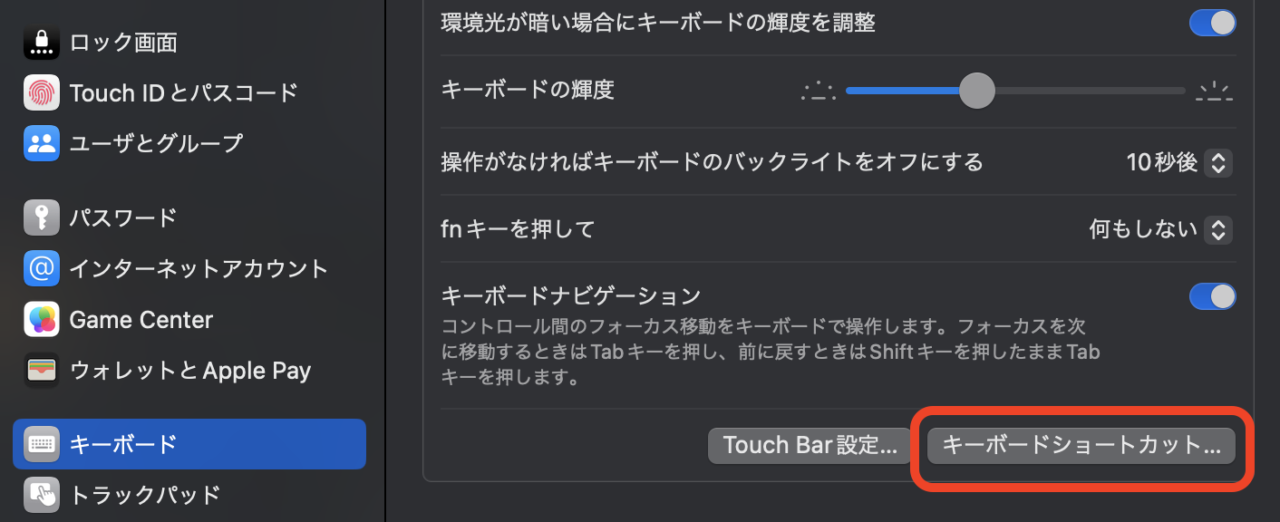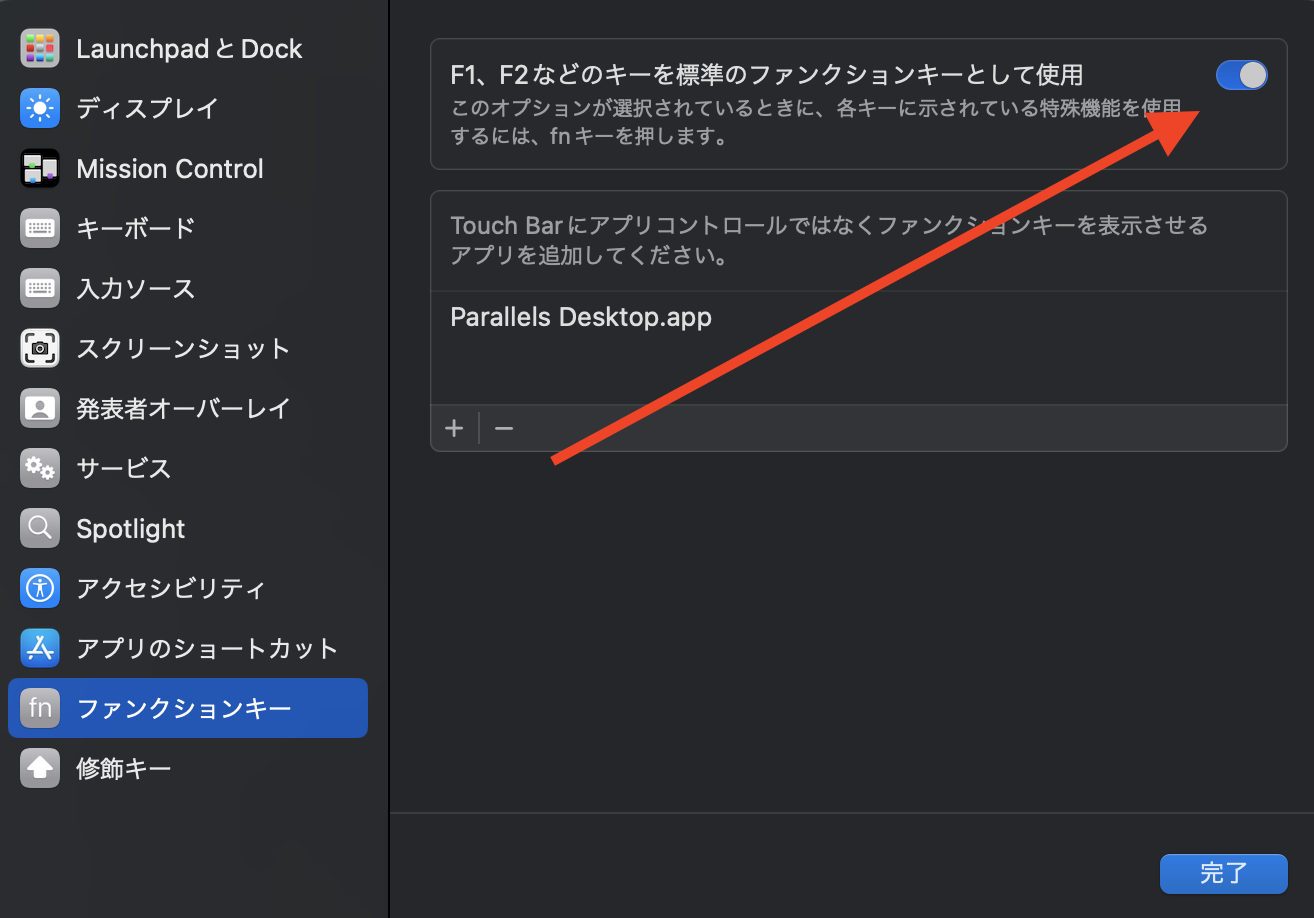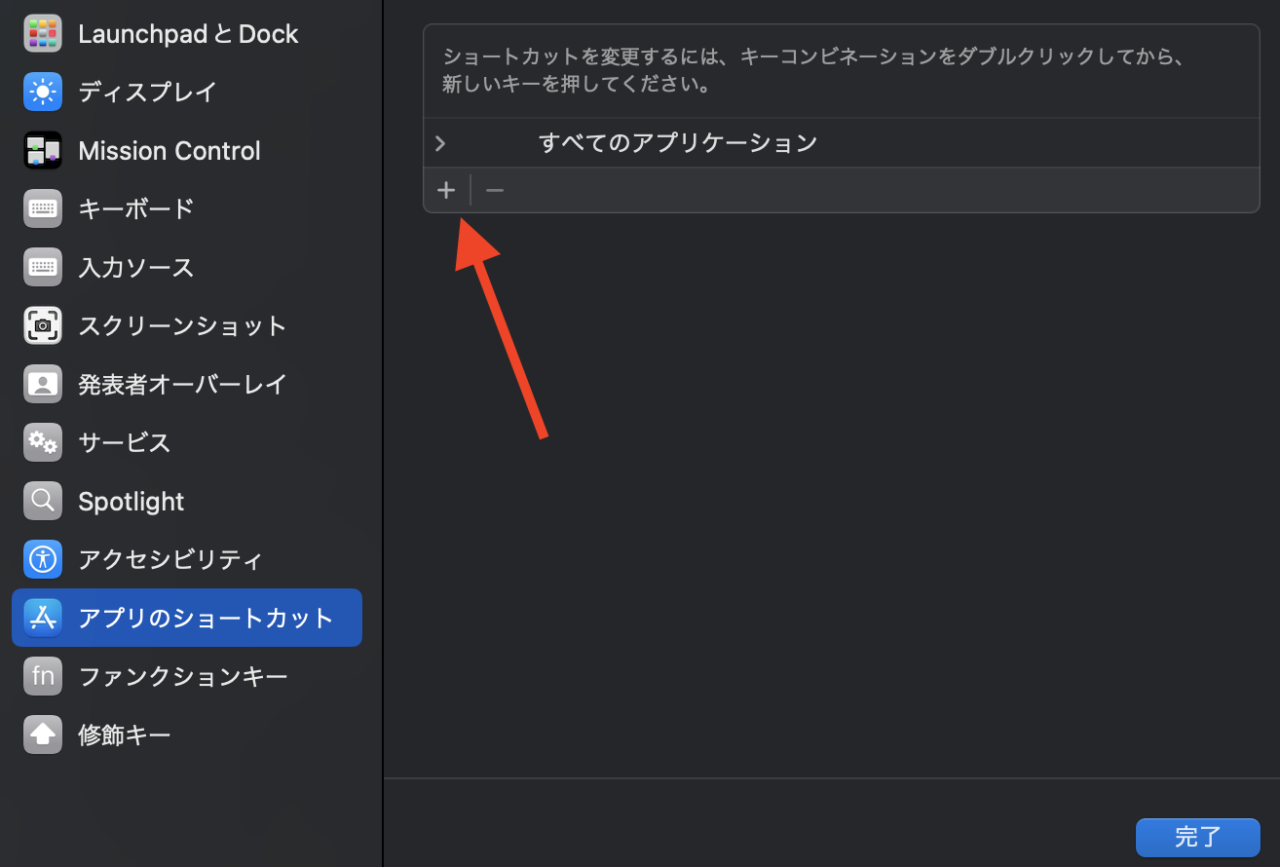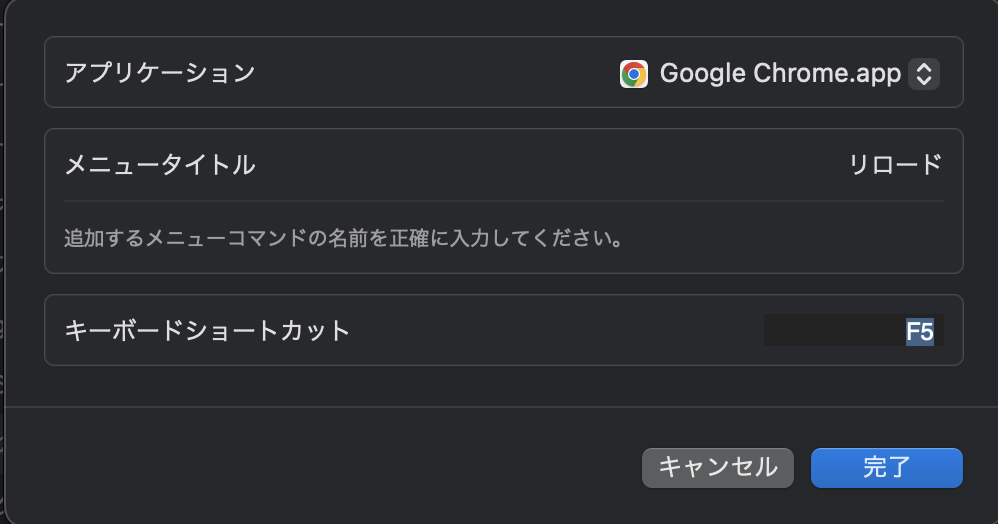Mac ユーザーは、ブラウザでページを再読み込みする際に、通常「Command + R」のショートカットキーを利用しています。しかし、Windows ユーザーからすると、F5キーでページをリフレッシュすることが習慣になっていることも多いでしょう。
この記事では、Mac の Google Chrome ブラウザで F5 キーを使用してページのリロードを行う方法をご紹介します。
ChromeのリロードをF5に設定する方法
- 画面上部のメニューバーにあるメニューバー左のアップルメニューから「システム設定」を開きます。

- 左メニューから「キーボード」を選択します。
- 「キーボードショートカット」をボタンをクリックします。

- 左メニューから「ファンクションキー」を選択し、「F1、F2 などのキーを標準のファンクションキーとして使用」というオプションにチェックを入れます。
これで、Fnキーは通常のファンクションキーとして使えるようになります。

- 左メニューから「アプリのショートカット」を選択して、「+」ボタンをクリックします。

- 「Google Chrome」をアプリケーションとして選び、メニュータイトルに「リロード」と入力します。
そして、キーボードショートカット欄で「F5」を押し、「完了」ボタンをクリックします。

一覧に「Google Chrome / リロード / F5」と表示されれば設定は完了です。
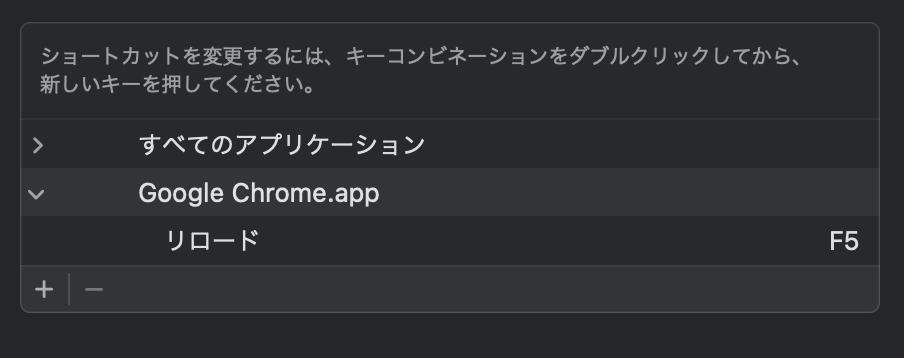
ただ、この設定をすると、MacのブラウザでF5キーを使用してページを再読み込みできるようになりますが、「Command + R」のショートカットは使用できなくなります。